أحيانا, قد تحتاج إلى إرسال مجموعة من رسائل البريد الإلكتروني المتطابقة. إذا رأى المستلم عشرات العناوين في الحقل "إلى:' حقل, رسالتك تبدو باردة وغير شخصية. الدمج طريقة سهلة لإخفاء المراسلات الجماعية. لأي من المرسل إليهم, ببساطة لا توجد طريقة لاكتشاف جهات الاتصال الأخرى. الميزة أكثر ملاءمة من النسخ المخفية. وعلاوة على ذلك, تسمح دمج المراسلات في Outlook مع المرفقات. هنا دليل مفصل لمساعدتك على البدء.
يمكن تطبيق الدمج على مخرجات مختلفة: رسائل البريد الإلكتروني, مستندات منفصلة, طابعات, الخ. ستقوم هذه المقالة بتكبير رسائل البريد الإلكتروني لنقل المبادئ العامة. يتم إعداد الفئات الأخرى بشكل مشابه لمرفق دمج المراسلات في Outlook. يمكن تحقيق الهدف بطرق مختلفة ومن خلال وسائل مختلفة. تعمل أدوات الجهات الخارجية على تحسين الراحة وتوفر خيارات إضافية. لكن اولا, دعونا نتعامل مع الأساسيات.
دمج المراسلات مع المرفقات من Outlook
هذا الطريق إلى دمج المراسلات في Outlook هو أسهل. عندما يكون جميع المرسل إليهم بالفعل في جهات الاتصال الخاصة بك, من الطبيعي استخدام هذه القائمة كمصدر. في المثال التالي, سنوضح لك كيفية إرسال رسالة إلى مجموعة من الاتصالات. سيطلب بريدنا الإلكتروني منهم تأكيد تفاصيل الاتصال الخاصة بهم.
الاحتياطات اللازمة
ضع في اعتبارك أن المراسلات الجماعية أمر مستهجن بشكل عام, ومزود خدمة الإنترنت الخاص بك قد يكون مشبوهًا. للتأكد من أن محاولتك ناجحة, تعرف على قواعدهم. عدد الرسائل التي يمكنك إرسالها خلال فترة زمنية (ساعة / يوم) قد تكون مقيدة. ومع ذلك, 100 هي عتبة مشتركة. بالتالي, إذا قمت بإرسال 99, هذا يمكن أن يسبب مشاكل بالكاد.
في حالة القيود الصارمة, لا تزال هناك طرق للتحايل عليها. أدوات دمج مخصصة مع جدولة تقسم مراسلاتك إلى مجموعات أصغر. هذه تبقى تحت الرادار.
خطوة 1: اختيار المستلمين
يبدأ الإجراء بوضع علامات على جهات الاتصال الضرورية. لفعل هذا:
- توجه إلى المجلد الذي يحتوي عليها ('جهات الاتصال'). قد يتم استدعاء هذا من قبل السيطرة + 3).
- اختر المستلمين أو استخدم التصفية. للقيام بذلك بسرعة, إجراء بحث, أو الفرز حسب الفئة.
في الحالة الأولى, يمكنك البحث عن طريق التفاصيل التي تشاركها جميع جهات الاتصال هذه (مثلا, اسم الشركة). المهمة قطعة من الكعكة. بل من الممكن إجراء استعلامات متقدمة. في الحالة الثانية, تحتاج إلى إجراء بعض التحركات لفرز مجلد جهات الاتصال حسب المعايير المطلوبة (مثلا, اسم الشركة). يعتمد الإجراء على إصدار Outlook الخاص بك.
في المربع 2007 طبعة, اتبع التسلسل رأي > العرض الحالي > بالتصنيف. في الإصدارات الأحدث (بما في ذلك المكتب 365), ال رأي علامة التبويب تحتوي على الخيار تغيير العرض. استخدمه لتعيين إما هاتف أو قائمة رأي. القادم, من نفس الشيء رأي التبويب, أختر ترتيب و الاقسام. وهكذا, لا يوجد فرق بين دمج المراسلات مع المرفقات Outlook 2013 ودمج البريد مع المرفقات Outlook 2016.
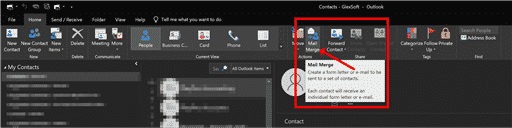
خطوة 2: استدعاء نافذة دمج المراسلات
في المربع 2007 طبعة, الوصول إلى الميزة فورًا عبر أدوات. في جميع الإصدارات اللاحقة, توجه إلى الصفحة الرئيسية التبويب, أختر أجراءات, وانقر على دمج المراسلات. حوار بعنوان جهات اتصال دمج المراسلات سوف تنبثق.
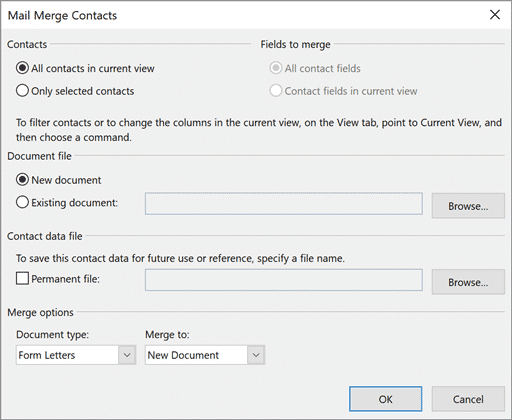
خطوة 3: التحقق من خيارات الاتصال
الآن, من الضروري التأكد من اختيار المستلمين المناسبين. إذا قمت بالفعل بتصفية البيانات, إذهب الى جميع جهات الاتصال في العرض الحالي. إذا تم تحديد المستلمين يدويًا, أختر جهات الاتصال المحددة فقط. من الممكن دمج كل حقول جهات الاتصال أو فقط تلك الموجودة في طريقة العرض الحالية.
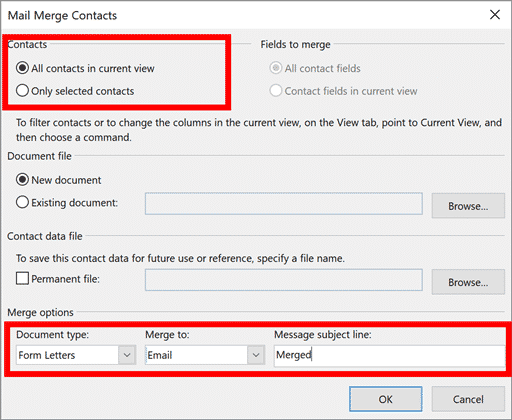
خطوة 4: خيارات الدمج
يمكن تعديلها في الجزء السفلي من مربع الحوار. في مثالنا, سنحدد نوع المستند كـ رسائل النموذج وحدد البريد الإلكتروني كوجهة دمج. تحتاج أيضًا إلى إدخال سطر الموضوع. يمكن تغييره لاحقًا إذا لزم الأمر. للتوضيح, افترض أن الموضوع <التحقق من معلومات الاتصال>. تشمل ب حسنا. الآن, تم استدعاء معالج الكلمات.
خطوة 5: باستخدام Word
بشكل افتراضي, يعرض معالج الكلمات صفحة فارغة. على الشريط, افتح علامة التبويب بعنوان المراسلات. في مثالنا, سنرسل نفس الرسالة مع متغيرين. هذا يضمن أن كل بريد إلكتروني يبدو كما لو كان مصنوعًا بشكل فردي. لا تقلق: المتغيرات أسهل في الإدراج مما قد تفترض.
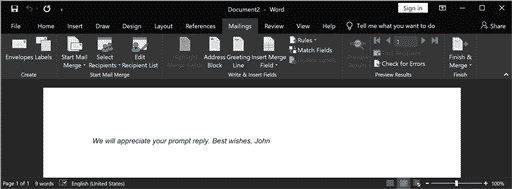
أدخل تحيتك
في المراسلات الرسمية, يحتوي السطر الافتتاحي دائمًا على تحية. انقر فوق الزر المقابل في الأعلى, وتحديد المعلومات المطلوبة. هناك قوالب (مثلا, 'العزيز'), ولكن يمكنك أيضًا استبدالها بكلماتك الخاصة (مثلا, 'مرحبا'). تذكر تضمين مسافة بعد العنصر الأول. بطريقة أخرى, سوف يندمج مع اسم المستلم.
من الضروري أيضًا برمجة الإجراءات المطبقة على أسماء المستلمين غير الصالحة. إذا اخترت "عزيزي السيد. X,"كتحية, لكن جهة الاتصال لا تتضمن اسم العائلة, قد يستخدم النظام تحية غير شخصية (مثلا, 'إلي من يهمه الامر'). اختتم بكلمة "موافق". ستغلق النافذة.
أدخل الجسد
الآن, يمكننا البدء في كتابة الجسم. اضغط على مفتاح Enter للبدء. في مثالنا, النص المراد كتابته هو "هل تمانع في التحقق مما إذا كانت المعلومات التالية صحيحة?". اضغط على أدخل مفتاح مرة أخرى لبدء سطر آخر. هنا, سنقوم بإدخال عنوان البريد الإلكتروني لكل مستلم.
لنفعل ذلك, انقر على كتلة العنوان. تم بالفعل استقبال المرسل إليه بالاسم, لذلك من الضروري تجنب التكرار. قم بإلغاء تحديد المربع أدخل اسم المستلم بهذا التنسيق:. يمكنك اختيار إزالة اسم الشركة أو الاحتفاظ به. تشمل ب حسنا.
صحافة أدخل لتبديل الخطوط. هنا, سنقوم بإدخال رقم مكتب كل مستلم. لفعل هذا, استخدم خيار إدراج حقول الدمج. تحديد هاتف عمل و إدراج. أغلق النافذة واضغط أدخل.
أدخل الإغلاق الخاص بك
الآن, حان الوقت لكتابة في ختام رسالتنا. أدخل شيئًا مثل "سنقدر ردك السريع. افضل الأمنيات, <اسمك>". يكاد ينتهي! كل ما تبقى هو معاينة النتيجة (رسالة) للتأكد من أنها تبدو كما خططت لها.
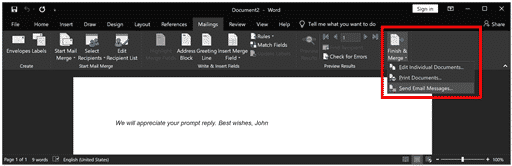
استخدم الزر المقابل في الأعلى, والسهام على يمينها. إنها تتيح لك التبديل بين الإصدارات لمستلمين مختلفين. أخيرا, يمكننا إرسال رسائل البريد الإلكتروني الخاصة بنا. يبدأ هذا عبر إنهاء & دمج في القمة. اختر إرسال رسائل بريد إلكتروني ... وتحقق من التفاصيل في مربع الحوار الجديد. تأكيد مع حسنا.
استخدام Outlook كمصدر
في هذا المثال, سنرسل نفس البريد الإلكتروني إلى عدة مستلمين. الاختلاف الوحيد هو أن الإجراء تمت برمجته عبر عميل البريد. سيبدو مربع الحوار مختلفًا, لكن المبادئ الأساسية متطابقة. قم بتشغيل البرنامج واستدعاء المعالج. يتم ذلك بالذهاب إلى "Mailing" وبدء الدمج. استدعى معالج دمج المراسلات خطوة بخطوة وانطلق من هناك.
سترى لوحة خاصة على الجانب الأيمن من الواجهة. بعنوان جزء المهام, يسمح بتعديل المعلمة. اختر رسائل البريد الإلكتروني كنوع مستند. انقر القادم ذات مرة, ومرة أخرى في الحوار اللاحق, حيث سنقوم بإدخال المحتويات يدويًا.
يتم تخزين معلومات جهة الاتصال في Outlook. بالتالي, تختار حدد من جهات اتصال Outlook. اختر المجلد الذي يحتوي على تفاصيل المستلمين. يتم تحقيق ذلك عبر اختر مجلد جهات الاتصال. قد ترى مطالبة الملف الشخصي. انتظر حتى تنتهي العملية.
ستحتاج الآن إلى تمييز جهات الاتصال بالبريد الإلكتروني. النافذة مستلمو دمج المراسلات العديد من خيارات التصفية. كن صبورا, لأنها يمكن أن تكون بطيئة. لتسريع العملية, يمكنك استخدام البحث عن التكرارات ... خاصية.
القادم, أدخل الرسالة. يقترح النظام تلقائيًا المتغيرات. معاينة الرسالة وإرسالها. استخدام بريد إلكتروني ميزة لضبط الخيارات الضرورية (إلى: وسطر الموضوع:). وضع اللمسات الأخيرة مع حسنا ودع الإرسال يبدأ.
باستخدام مصدر آخر
من الممكن بدء الدمج من Word, ولكن استرداد تفاصيل الاتصال من قواعد بيانات Access, أوراق Excel, أو أي مصدر آخر يتعرف عليه المعالج. الإجراء مشابه للنهج الثاني. الاختلاف الوحيد هو خطوة إضافية تضمن مطابقة حقول الدمج بشكل صحيح.
في هذا السيناريو, اتبع الخطوات الأولية حتى يتم استدعاء المعالج. ثم, برمجته لاستخدام قائمة موجودة بالفعل في نظامك. القادم, حدد موقع بيانات الاتصال. أحيانا, قد تحتاج إلى إدخال أحرف خاصة تفصل بين القواعد والأعمدة. ويشار إلى هذه بالمحددات.
حدد المصدر, تصفية جهات الاتصال إذا لزم الأمر, وانتقل إلى المطابقة. في هذه الخطوة, الحقول من المصدر مطابقة لحقول دمج المراسلات. هذا يسمح لك بتطبيق ميزات مفيدة مثل خط الترحيب. ذات مرة تطابق الحقول تم النقر عليه, سترى مربع حوار آخر يسهل العملية. انقر حسنا عند الانتهاء.
استخدام مجموعة أدوات دمج المراسلات
من الممكن تحقيق الهدف بسرعة أكبر باستخدام أدوات مساعدة تابعة لجهات خارجية. إنها مفيدة بشكل خاص لدمج بريد البريد الإلكتروني مع المرفقات.
مع الأتمتة الخارجية, تحصل على العديد من الخيارات المفيدة. أولا, يسمح بدمج أكثر تنوعًا مع المرفقات. يمكن لكل مستلم تلقي مرفق فردي. كما يسمح لك بتخصيص سطر الموضوع, وإرسال النسخ العادية والمعمى.





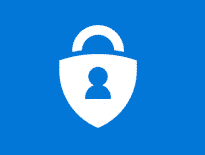
شكرا لك على هذا الدليل, مفيد جدا. كيف يمكنني دمج مرفقات البريد الإلكتروني دون دمج الرسائل?